linux64非root用户安装CUDA11.1、CUDNN、nvidia驱动不匹配踩坑记录 |
您所在的位置:网站首页 › centos如何更新显卡驱动 › linux64非root用户安装CUDA11.1、CUDNN、nvidia驱动不匹配踩坑记录 |
linux64非root用户安装CUDA11.1、CUDNN、nvidia驱动不匹配踩坑记录
|
之前没有在非root的linux服务器上装过本地的环境,所以在有权限的情况下用sudo可以很快的完成配置。 这次在非root服务器上安装时出现了很多意想不到的问题,特此记录一下: 目录 1. 非root用户安装cuda时的路径配置:2. CUDA的环境变量配置3. nvidia-smi驱动mismatch问题 1. 非root用户安装cuda时的路径配置:注意!!!添加环境变量那一步不要按连接中的操作进行!正确解决方法看下面的内容 参考下面链接中的博主的方法,每一步看仔细就能成功配置 https://blog.csdn.net/sinat_36215255/article/details/86361258 2. CUDA的环境变量配置安装完cuda和cudnn后,下一步准备安装pytorch。需要注意的是,如果在官网中选择conda安装,则系统会默认再次给你安装对应版本的CUDA 解决方法:选择pip的方式安装pytorch 当然,在我美滋滋的以为只要用pip就能安装好pytorch的时候并没有意识到,驱动在早上6点自己偷偷更新了。这就导致我的nvidia-smi命令查看驱动配置时会报错:Failed to initialize NVML: Driver/library version mismatch且同时nvcc -V也nvcc-V: command not found 然后打开bashrc可以看到添加了环境变量: vim ~/.bashrc文本最末尾出现了 #User specific aliases and functions export PATH=/usr/local/cuda... export LD_LIBRARY_PATH=/usr/local/cuda...此时再次连接服务器,输入nvcc -V后即可看到我们想要的结果~~
接下来查看系统驱动日志: cat /var/log/dpkg.log | grep nvidia
重启之后好了!!!!!!!!!!弄了快一天终于配好了!!!!!!!!!!!!!!!!!!!!!!! |
【本文地址】
今日新闻 |
推荐新闻 |
 看到这两行的时候气死我了! 于是我认为应该是环境变量出了问题,重新将路径加到环境变量里。果不其然,nvcc修好了
看到这两行的时候气死我了! 于是我认为应该是环境变量出了问题,重新将路径加到环境变量里。果不其然,nvcc修好了 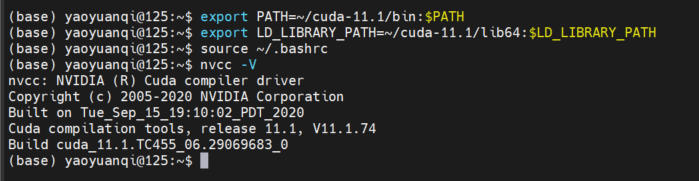 然而!当我重新打开一个服务器terminal时,nvcc又又又又失灵了 搜了一下找到了原因,通过上文中给出链接的那篇博客中的方法添加环境变量的话,没能写到bashrc里。 解决方法:
然而!当我重新打开一个服务器terminal时,nvcc又又又又失灵了 搜了一下找到了原因,通过上文中给出链接的那篇博客中的方法添加环境变量的话,没能写到bashrc里。 解决方法: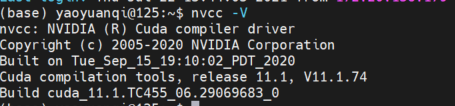
 nvidia-smi命令查看驱动配置时报错:Failed to initialize NVML: Driver/library version mismatch 原因在于:NVIDIA 内核驱动版本与系统驱动不一致 于是我们需要先查看显卡驱动所使用的内核版本:
nvidia-smi命令查看驱动配置时报错:Failed to initialize NVML: Driver/library version mismatch 原因在于:NVIDIA 内核驱动版本与系统驱动不一致 于是我们需要先查看显卡驱动所使用的内核版本: –内核版本为460.80
–内核版本为460.80 这是什么!!!居然背着我偷偷更新!!! 也就是说系统驱动的版本已经到了460.91.03而内核版本还是460.80 解决方法: 查了下相关解决方法,似乎只有两个:
这是什么!!!居然背着我偷偷更新!!! 也就是说系统驱动的版本已经到了460.91.03而内核版本还是460.80 解决方法: 查了下相关解决方法,似乎只有两个: